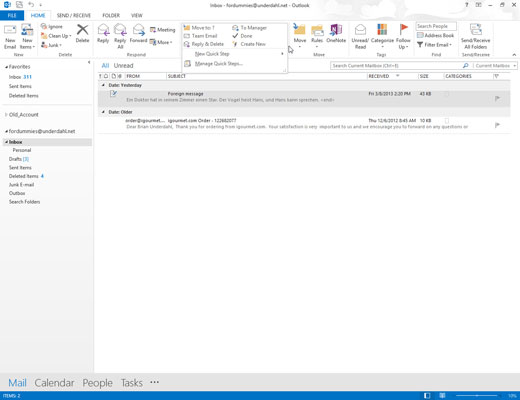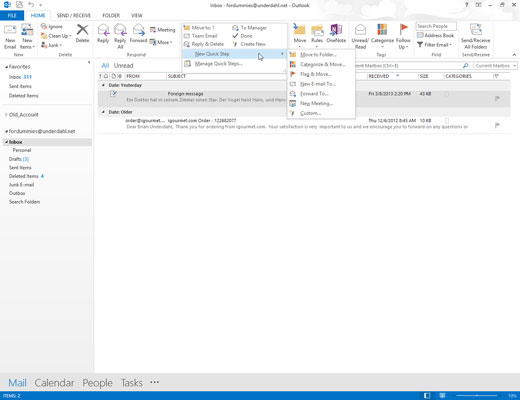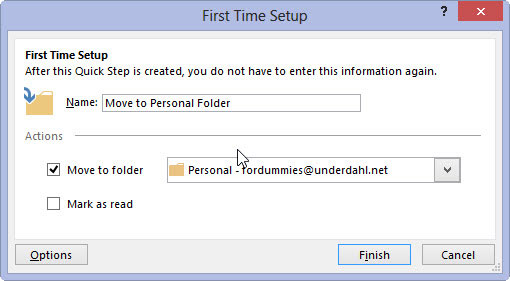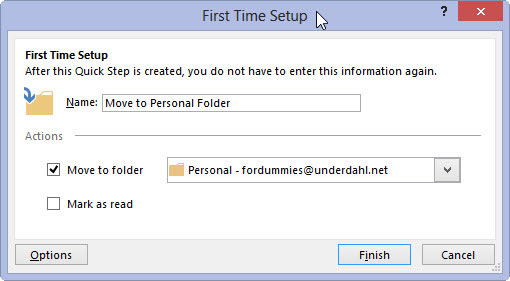Pašto modulio aplanko srityje spustelėkite gautųjų piktogramą (arba paspauskite Ctrl+Shift+I).
Pasirodo jūsų gaunamų laiškų sąrašas.
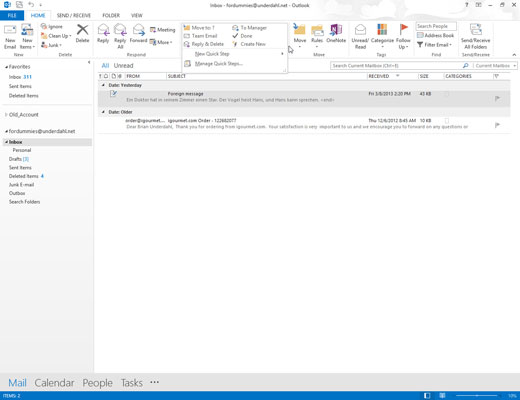
Spustelėkite skirtuką „Pagrindinis“ ir raskite „Quick Step“ laukelio slinkties juostą (dešinėje „Quick Step“ laukelio pusėje; joje yra viena rodyklė aukštyn ir dvi žemyn). Spustelėkite rodyklę apačioje (rodyklę su linija virš jos).
Išskleidžiamasis sąrašas su dviem parinktimis: Naujas greitas veiksmas ir Tvarkyti greitus veiksmus.
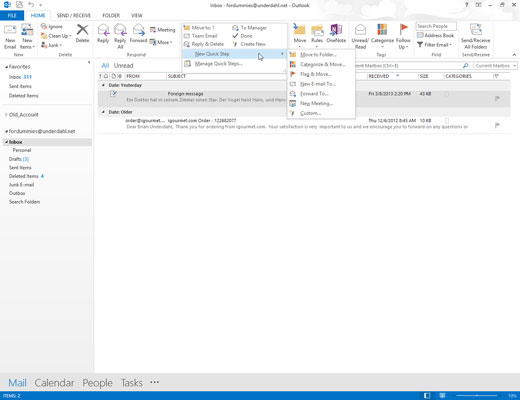
Spustelėkite Naujas greitas veiksmas.
Rodomas papildomų „Quick Step“ šablonų sąrašas. Pasirinkus bet kurį iš jų, atidaromas dialogo langas Pirmoji sąranka su pasirinkimais, kurie taikomi konkrečiam pasirinktam užduočiai. Pavyzdžiui, jei pasirenkate Perkelti į aplanką, dialogo lange Pirmoji sąranka prašoma pasirinkti, į kurį aplanką bus perkelti pranešimai, taip pat suteikiama galimybė pažymėti pranešimus kaip skaitytus.
Spustelėkite Naujas greitas veiksmas.
Rodomas papildomų „Quick Step“ šablonų sąrašas. Pasirinkus bet kurį iš jų, atidaromas dialogo langas Pirmoji sąranka su pasirinkimais, kurie taikomi konkrečiam pasirinktam užduočiai. Pavyzdžiui, jei pasirenkate Perkelti į aplanką, dialogo lange Pirmoji sąranka prašoma pasirinkti, į kurį aplanką bus perkelti pranešimai, taip pat suteikiama galimybė pažymėti pranešimus kaip skaitytus.
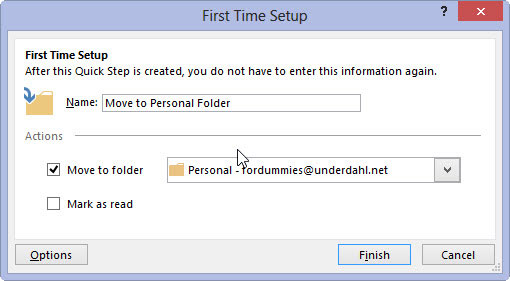
Pasirinkite „Quick Step“ šabloną.
Kaip matėte naudodami „Move To Quick Step“, pasirodo dialogo langas „Pirmą kartą sąranka“.
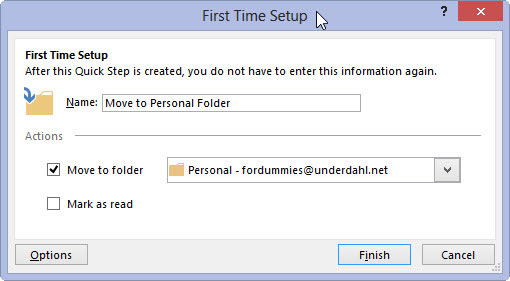
Padarykite savo pasirinkimą ir pavadinkite savo šabloną.
Atsižvelgiant į užduotį, turėsite nurodyti „Outlook“, kur perkelti pranešimą, kaip suskirstyti pranešimą į kategorijas, kokią vėliavėlę nustatyti, kam siųsti ar persiųsti pranešimą arba kam siųsti kvietimą į susitikimą. Įvedę šią informaciją į dialogo langą Pirmoji sąranka, būtinai suteikite šiam greitajam veiksmui pavadinimą, kuris padėtų prisiminti, ką jis daro.
Spustelėkite mygtuką Baigti ir dialogo langas Pirmoji sąranka užsidaro.